
editor php Banana akan memperkenalkan anda cara menggunakan WPS Office untuk membuat borang dengan mudah. WPS Office ialah perisian pejabat yang berkuasa dengan fungsi meja yang sangat praktikal. Melalui artikel ini, anda akan belajar cara menggunakan Pejabat WPS untuk membuat pelbagai bentuk dengan mudah dan meningkatkan kecekapan kerja. Ikuti editor untuk meneroka kaedah membuat borang dengan WPS untuk menjadikan pejabat anda lebih cekap dan mudah!
Langkah 1: Buka perisian wps, klik "Jadual" di bahagian atas, dan kemudian klik "Dokumen Kosong Baharu" (seperti yang ditunjukkan dalam gambar).
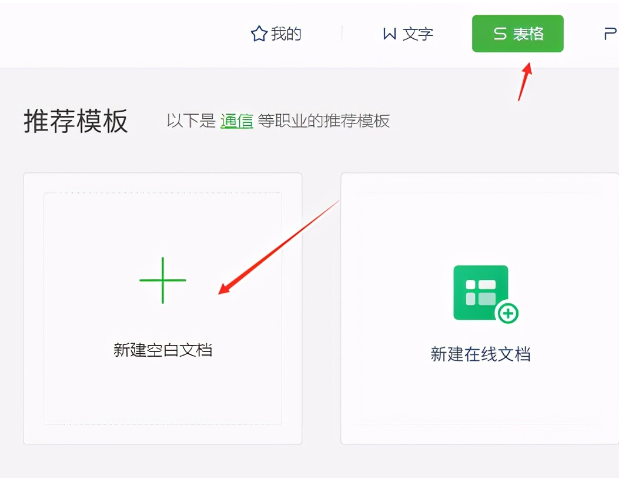
Langkah 2: Buka jadual wps, pilih contoh sel dengan 10 baris dan 6 lajur, klik ikon "medan" dalam bar alat dan tambah garis sempadan pada sel (seperti yang ditunjukkan dalam rajah di bawah).
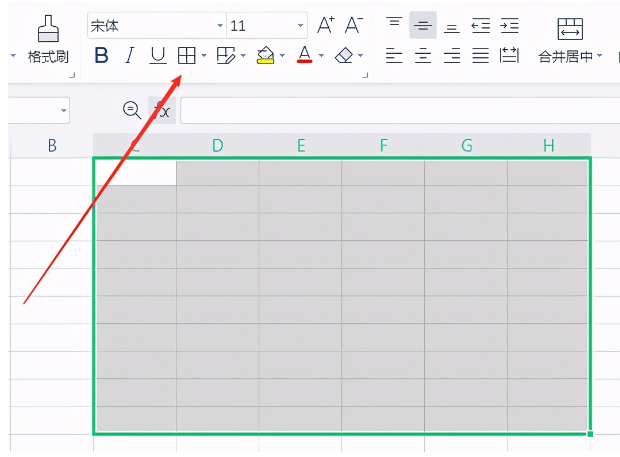
Langkah 3: Pilih baris pertama, gunakan ayat gabungan, dan masukkan kata penutup (seperti yang ditunjukkan dalam gambar).
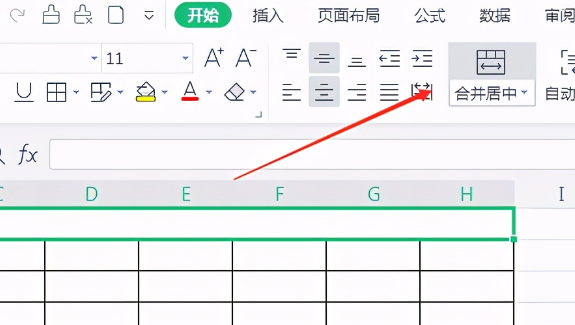
Langkah 4: Masukkan data dalam sel kosong lain, iaitu jadual wps mudah dibuat (seperti yang ditunjukkan dalam gambar).
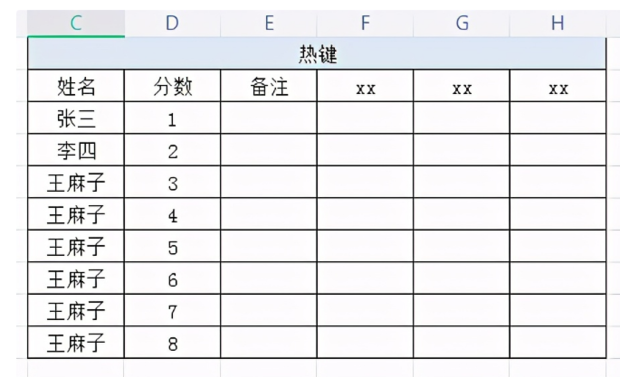
Di atas adalah keseluruhan kandungan cara menggunakan WPS untuk membuat jadual yang dibawa oleh editor kepada anda. Saya harap ia dapat membantu semua orang.
Atas ialah kandungan terperinci Cara menggunakan wps untuk membuat jadual-Cara menggunakan wps untuk membuat jadual. Untuk maklumat lanjut, sila ikut artikel berkaitan lain di laman web China PHP!
 Apakah perisian pejabat
Apakah perisian pejabat
 kekunci pintasan gantian wps
kekunci pintasan gantian wps
 Bagaimana untuk mengosongkan ruang dokumen awan WPS apabila ia penuh?
Bagaimana untuk mengosongkan ruang dokumen awan WPS apabila ia penuh?
 Bagaimana untuk membuat indeks bitmap dalam mysql
Bagaimana untuk membuat indeks bitmap dalam mysql
 Perayap Web
Perayap Web
 Cara menutup pustaka sumber apl
Cara menutup pustaka sumber apl
 pemalam tencent qqmail
pemalam tencent qqmail
 Bagaimana untuk mendapatkan data dalam html
Bagaimana untuk mendapatkan data dalam html
 Platform dagangan riak
Platform dagangan riak




